Wenn Ihr Euch für Ubiquiti UniFi Produkte interessiert dann seid Ihr vielleicht auch schon mal über den Cloud Key gestolpert und habt Euch gefragt was dieser kann macht und tut?
Dies versuche ich einmal mit Euch in diesem kurzen Artikel zu klären.
Ubiquiti UniFi
Ubiquiti UniFi Netzwerk Hardware wird über eine Controller Software gesteuert und kontrolliert. Diese Controller Software ist natürlich eine große Besonderheit an diesem System. Im Gegensatz zu Normalen Routern und Netzwerk Produkten, welche alle eine eigene Benutzeroberfläche besitzen, gibt es bei UniFi Geräten eine zentrale Software wo alle Einstellungen und Informationen aller Netzwerk Hardware zusammenläuft.
Leider muss dieses Software System bedingt natürlich ununterbrochen laufen damit die Statistiken und Informationen im Hintergrund aufgezeichnet werden.
Aber nicht jeder besitzt einen Windows, Linux oder Mac Rechner welcher 24/7 läuft um diese Aufgabe zu erfüllen.
Hier kommt der Ubiquiti UniFi Cloud Key zum Einsatz. Dieser macht das Installieren der Controller Software auf Eurem PC überflüssig und übernimmt alle Steuerungsoptionen.
Der Ubiquiti UniFi Cloud Key
Der Cloud Key ist, wie man vielleicht anhand des Namens sich schon denken kann, ein DVBT Stick großes Modul.
Dieses ist geschmackvoll in weiß gehalten und sieht angenehm modern aus.
Auf Seiten der Anschlüsse finden wir einen LAN Port, einen microSD Steckplatz und einen microUSB Port.
Zusätzlich befindet sich auf der Oberseite eine Status LED.
Die Stromversorgung wird entweder über PoE nach 802.3af geregelt oder über den microUSB Port. Für die Stromversorgung über microUSB liegt allerdings weder ein Kabel noch ein Netzteil bei!
Der Stick benötigt im Betrieb ca. 2,5-3W, also ein 1A USB Netzteil reicht völlig aus.
Software
Letztendlich läuft auf dem Stick die normale Ubiquiti UniFi Controller Software mit all Ihren Vorzügen, jedoch ist die Einrichtung naturgemäß etwas anders.
Ihr verbindet den Stick mit dem Strom und Netzwerk und ruft über den Google Chrome Browser https://unifi.ubnt.com auf und loggt Euch in Eurem Ubiquiti Account ein oder erstellt einen neuen.
Warum über den Google Chrome Browser? Die Webseite nutzt für die Erkennung des Sticks, ein Plugin welches nur in Google Chrome funktioniert.
Wird der Stick erkannt, lässt sich dieser über „Adopt“ verbinden. Hier müsst Ihr zwei Passwörter und einen Benutzernamen festlegen.
Nun könnt Ihr wie gewohnt Eure Geräte durch das Einloggen auf https://unifi.ubnt.com verwalten.
Wollt Ihr die ganze Cloud Nutzung nicht haben, lässt sich das Ganze natürlich auch komplett lokal Steuern.
Hierfür müsst Ihr die IP Adresse welche der Cloud Key via DHCP erhalten hat, herausfinden und in Euren Webbrowser eintragen.
Wenn dies gesehen ist, landet Ihr auf dem Einrichtungsbildschirm.
Über das Eingeben der Lokalen IP Adresse könnt Ihr zudem auch den Stick selbst managen, also Dinge wie IP Adresse usw.
Logs werde im Übrigen auf der eingelegten microSD Karte gespeichert. Mit der mitgelieferten 8GB Karte kommt man allerdings schon recht weit.
Kleiner Tipp nach dem Einrichten solltet Ihr erst einmal die Software Updaten, diese war bei mir hoffnungslos veraltet.
Mögliche Probleme und Lösungen
Hier ein paar Probleme denen ich begegnet bin und für die ich eine Lösung gefunden habe, welche Euch vielleicht weiterhilft.
Der Cloud Key findet meine AccessPoints nicht?!
Eventuell müssen die APs noch über den Controller Informiert werden. Ladet Euch dafür das „Ubiquiti Device Discovery Tool“ herunter.
Wenn dieses Tool Euren AP gefunden hat, wählt diesen aus und klickt auf verwalten. In dem neuen Fenster stellt bei „InformURL“ die IP Adresse des Cloud Keys ein.
Nun sollte dieser auch in der „Network Management Controller“ UI des Cloud Controllers auftauchen.
Der Cloud Key akzeptiert mein Passwort unter Configure nicht?!
Verwendet als Benutzername ubnt und als Passwort welches Ihr festgelegt habt.
Für die Einrichtung in der „Cloud“ benötigt der Key ein SSH Passwort und Benutzername. Beides kenne ich nicht?
Ruft die lokale Benutzeroberfläche auf und updatet dort die Software und Firmware.
Wenn beides geupdatet wurde, resettet den Cloud Key.
Nun sollte alles funktionieren.
Wie resette ich den Ubiquiti UniFi Cloud Key?
Es gibt drei Möglichkeiten. Zum einen über die lokale WebUI dort unter Management oder über die Reset Taste am Gerät.
Verbindet den Cloud Key mit dem Strom und drückt diese Taste, nun sollte die LED nach ein paar Sekunden auf Weiß wechseln und der Key zurückgesetzt werden.
Sollte das alles nicht helfen gibt es noch eine 3. Möglichkeit. Trennt den Cloud Key vom Strom, haltet nun die Reset Taste gedrückt und verbindet ihn gleichzeitig mit dem Strom.
Wichtig haltet die Reset Taste so lange gedrückt bis die LED auf der Oberseite weiß/ blau blinkt.
Nun könnt Ihr die WebUI durch das Eingeben der IP Adresse des Cloud Keys im Webbrowser aufrufen. Hierbei handelt es sich um eine Fallback UI welche das Resetten und das Updaten der Firmware erlaubt.
Das automatische Software Update funktioniert nicht?
Habt nur etwas Geduld. Der Stick braucht eine Weile für das Update, währenddessen lässt sich dieser nicht anmerken, dass er arbeitet.
Fazit
Für Nutzer mehrerer Ubiquiti UniFi Geräte ist der Ubiquiti UniFi Cloud Key eine sehr elegante Option für das Nutzen der Management Software.
Dieser funktioniert, wie zu erwarten ist, sehr gut und sehr zuverlässig. Dies ist aber auch bei einem Preis von rund 100€ zu erwarten.
Hier muss letztendlich jeder selbst entscheiden ob dies einem das Geld Wert ist.
Eine günstige, aber etwas weniger elegante Methode wäre beispielsweise das Installieren der Management Software beispielsweise auf einem Raspberry PI.
WICHTIG: Nur um das nochmals deutlich zu erwähnen, der Cloud Key ist nur ein „Zusatz“ zu anderen Ubiquiti Produkten! Sollte Ihr keine davon haben macht der Cloud Key keinen sinn!










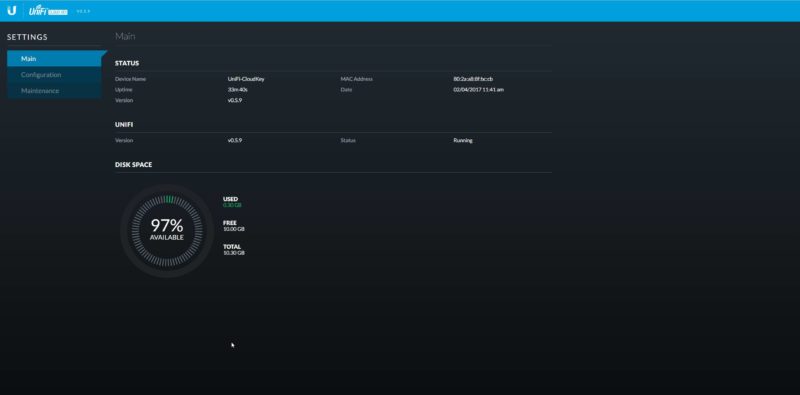



Danke für die Info. Bitte achte aber mal etwas auf Rechtschreibung und Grammatik. Auch die wiederholte Verwendung von „welche“ zeugt nicht gerade von sprachlicher Größe.
Wer sich mit Beiträgen an die Öffentlichkeit wagt, sollte auf solche Dinge achten, bitte.
Gruß, Jörg
Völlig unnötiger Klugscheisserchen-Kommentar.
Es geht hier um technische Infos und nicht um den Literatur-Nobelpreis, gell! Wolltest in einem früheren Leben wohl Hilfssheriff werden und hast nicht mal das geschafft…
Dein kleinkarierter Beitrag zeugt nicht gerade von einer erwachsenen und souveränen Einstellung. Wer sich mit Kommentaren an die Öffentlichkeit wagt sollte darauf achten sich nicht selber zu blamieren, bitte.
Dank an Michael, du hast mir mit deinem Beitrag weitergeholfen. Lass Dich von solchen Knallköppen nicht beeindrucken.
Gruss
Tom